¿Qué debo hacer si la conexión a Internet en mi módem TP-Link DSL es inestable?
Para averiguar qué causa el problema, es importante recopilar información cuando la conexión se interrumpe.
Dispositivo final significa ordenador, portátil, dispositivo (s) frontal (s) significa su módem o enrutador principal, etc., al que está conectado el enrutador TP-Link.
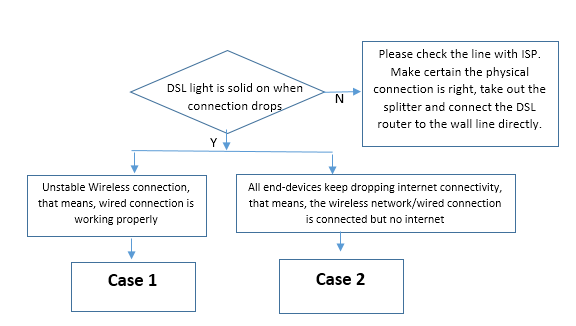
Nota: Si no puede saber si la conexión por cable está bien o no, porque no tiene una conexión por cable para probar. Al mismo tiempo, cuando ocurre el problema, todos los dispositivos finales inalámbricos abandonan la conectividad a Internet, pero la red inalámbrica sigue conectada. Si la situación se encuentra arriba, el problema en realidad es una conectividad a Internet inestable. Consulte el caso dos.
Paso 1
Compruebe si la conexión se restablecerá automáticamente después de unos minutos. Verifique el LED de Wi-Fi en el enrutador cuando suceda y vea si la red inalámbrica se puede encontrar a través de sus dispositivos finales.
Paso 2
Probablemente sea causado por interferencias inalámbricas. Para cambiar el canal inalámbrico, el ancho del canal (consulte aquí ) o alejarse de una fuente de interferencia inalámbrica, como un horno microondas, un teléfono inalámbrico, un disco duro USB3.0, etc.
Paso 3
Verifique la versión de firmware de su enrutador ( aquí ). Actualice si no es el firmware más reciente. Póngase en contacto con nuestro soporte si no sabe cómo actualizar.
Paso 4
Póngase en contacto con nuestro soporte con la información anterior para obtener más ayuda y díganos cuántos dispositivos tiene y los sistemas operativos correspondientes.
Paso 1
Inicie sesión en la interfaz de administración web del módem, http://192.168.1.1 o http://tplinkmodem.net.
Paso 2
Obtenga una captura de pantalla de la página de estado de DSL y guarde el registro del sistema.
Nota: Guarde el registro del sistema cuando la conexión a Internet deje de funcionar. El registro del sistema no es necesario si tiene que iniciar sesión en la interfaz restableciendo o reiniciando el módem.
Paso 3
Comuníquese con nuestro soporte con la información anterior para obtener más ayuda e indique quién es su proveedor de servicios de Internet.
¿Es útil esta faq?
Sus comentarios nos ayudan a mejorar este sitio.